
压缩解压 占存:3.84MB 时间:2022-04-01
软件介绍: Winrar是强大的压缩文件管理器。它提供了RAR和zip文件的完整支持,能解压7Z、ACE、ARJ、BZ2、CAB...
WinRAR是一款提供了文件加密功能的软件,用户可以为压缩文件设置密码,保护文件的安全性。这对于存储敏感或私人信息的用户来说非常重要。WinRAR可以创建自解压文件,即无需安装WinRAR软件,即可在目标计算机上解压文件。这使得文件分发更加便捷。接下来就让华军小编为大家解答一下WinRAR怎么批量压缩文件以及WinRAR批量压缩的方法吧!
第一步
打开文件资源管理器,导航到包含您想要压缩的文件的文件夹。
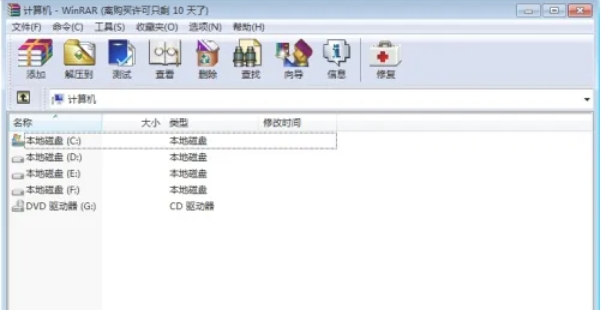
第二步
使用鼠标或键盘快捷键(如Shift或Ctrl键)选中所有需要压缩的文件。如果您想要压缩文件夹中的所有文件,可以使用Ctrl+A快捷键全选。
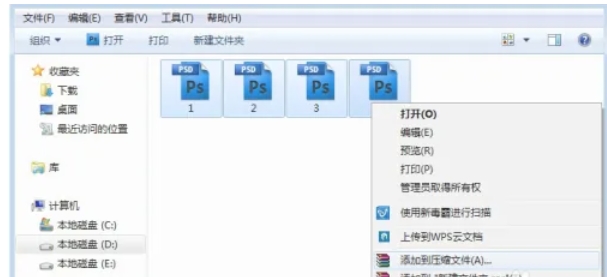
第三步
在选中的文件上单击鼠标右键,弹出右键菜单。在右键菜单中,找到并选择“添加到压缩文件”选项。这将打开“压缩文件名和参数”窗口。
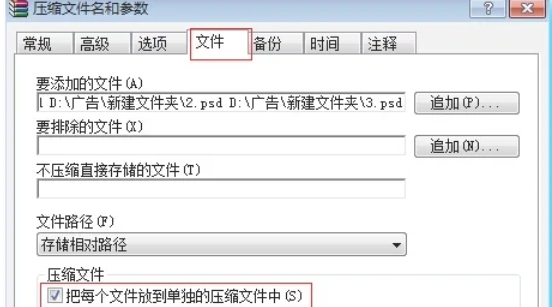
第四步
在“压缩文件名和参数”窗口中,找到顶部的标签页栏。点击“文件”标签页,以查看与文件相关的压缩选项。
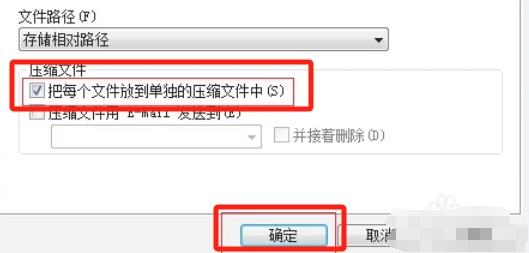
第五步
在“文件”标签页中,找到“压缩文件”项目。勾选“把每个文件放到单独的压缩文件中”复选框。这将确保每个选中的文件都被压缩成一个单独的压缩文件。
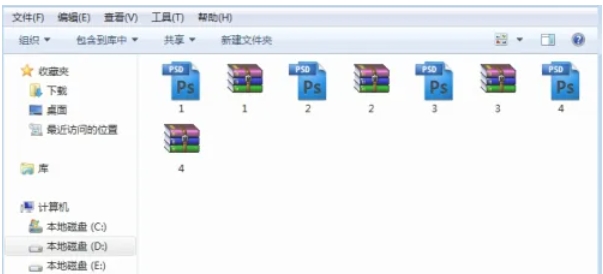
第六步
设置好压缩选项后,点击窗口底部的“确认”按钮。WinRAR将开始批量压缩选中的文件。压缩完成后,您可以在原文件夹中看到每个文件都已经被压缩成了一个单独的压缩文件。您可以双击这些压缩文件以查看或解压它们。
以上就是华军小编为您整理的WinRAR怎么批量压缩文件以及WinRAR批量压缩的方法啦,希望能帮到您!